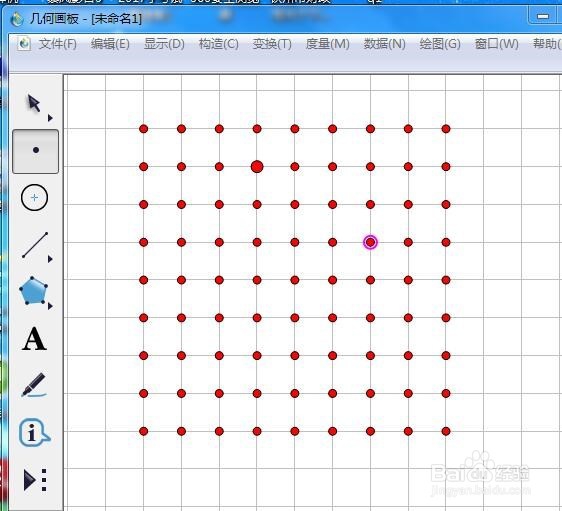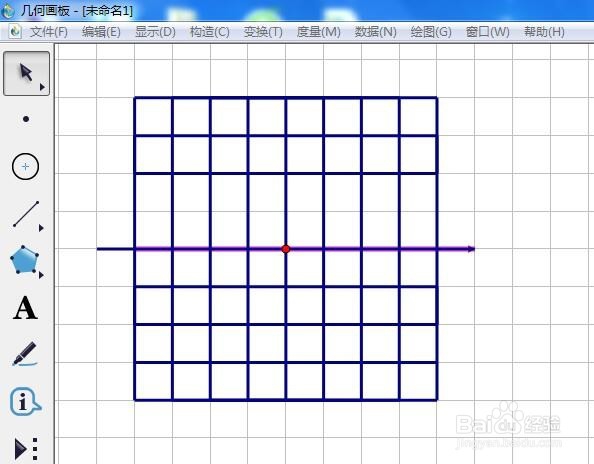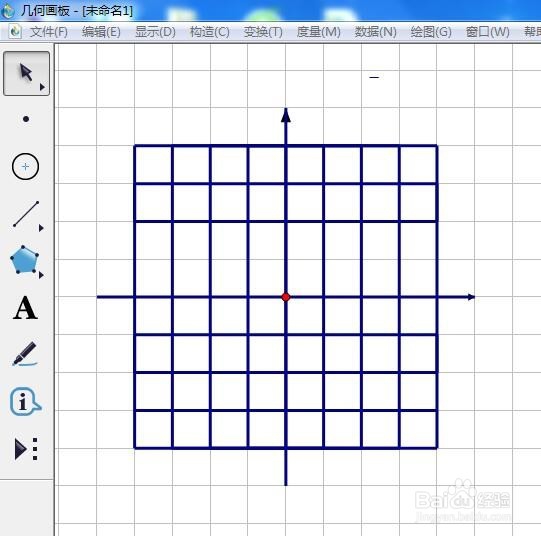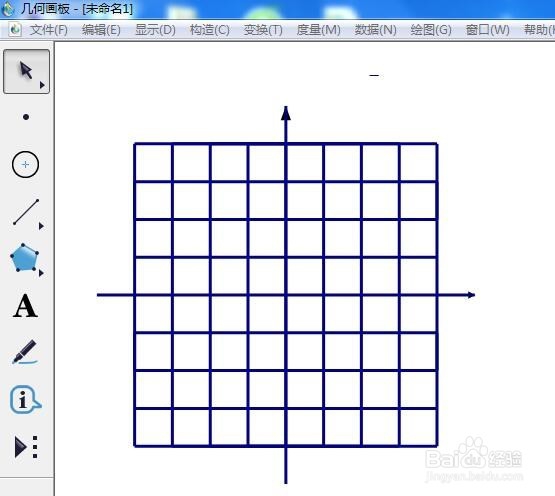教研员命题几何画板中如何作带网格的直角坐标系
1、第一步 设置网格并设置附着格点功能 点顶部的菜单:绘图--显示网格+自动吸附网格 这一步是为了画最后的结果中的正方形的底部网格做准备的。
2、第二步 在网络的格点上设置9*9的点
3、第三步 每两个点之间连结线段:用构造线段功能
4、第四步 在上线画X轴
5、第五步 在放置功能作出Y轴,并加上箭头。 这一步如果不懂,请在百度经验中,搜索:教研员命题,可以看到这一步的经验。现在这儿不重复说了。
6、第六步 将网格隐藏,得到答案。用截图工具截了自己需要的图,就行了。你会了吗?
声明:本网站引用、摘录或转载内容仅供网站访问者交流或参考,不代表本站立场,如存在版权或非法内容,请联系站长删除,联系邮箱:site.kefu@qq.com。
阅读量:61
阅读量:34
阅读量:83
阅读量:46
阅读量:40